WhatsApp已经成为最受欢迎的即时通讯应用程序之一。除了跨平台之外,还有一些WhatsApp功能和技巧使其在用户中大受欢迎。除了发送照片和视频,许多人还喜欢发送音频和语音消息。
您可以录制自定义语音消息并将其发送给联系人,甚至可以是歌曲、铃声等的音频剪辑。如果您收到了喜欢的WhatsApp音频文件,您可能希望将其设置为铃声。但是,没有直接的方法可以像在Android上那样将任何音频文件设置为iPhone上的铃声。
值得庆幸的是,一个简单的解决方法可以帮助您保存WhatsApp音频并将其设置为苹果手机上的铃声。
哪些类型的音频文件可以设置为铃声
从语音笔记到歌曲等常规音频文件,您几乎可以将在 WhatsApp 上收到的任何音频文件设置为铃声。如果您收到了一首冗长歌曲的音频文件,您甚至可以选择特定的部分并将其设置为铃声。
如何将 WHATSAPP 中的音频文件设置为 IPHONE 上的铃声
在将音频文件设置为铃声之前,您首先必须将音频保存在 iPhone 上。您不能直接从 WhatsApp 将音频文件设置为铃声。以下是将收到的音频文件保存到苹果手机存储空间的方法。
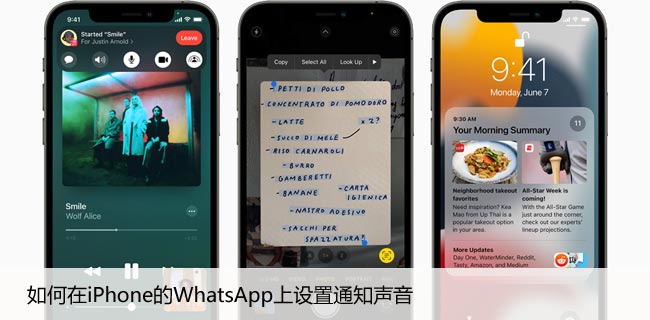
将 WhatsApp 音频保存到您的 iPhone
第 1 步:启动 WhatsApp 应用程序并打开您收到 WhatsApp 音频的聊天室。
第 2 步: 点击并按住音频文件,直到看到其他选项。
第 3 步: 点击转发选项。
第 4 步: 现在将选择音频文件。点击屏幕右下角的共享图标。
第 5 步: 您现在将在屏幕上看到 iOS 共享表弹出窗口。在选项列表中选择保存到文件。
第 6 步: 文件应用程序现在将打开,您可以选择要保存音频的位置。选择在我的 iPhone 上。
第 7 步:您现在将在 iPhone 上看到一个文件夹列表。您可以从此处选择任何文件夹,但为了方便起见,我们会将音频保存在“下载”文件夹中。
第 8 步:点击要保存音频的文件夹,然后选择右上角的保存选项。
您的 WhatsApp 音频现已保存在您的 iPhone 上。
将 WhatsApp 音频设置为铃声
现在您已将音频文件保存在 iPhone 上,下面是将其设置为铃声的方法。
第 1 步: 对于此方法,您需要 iPhone 上预装的 GarageBand 应用程序。如果您已从 iPhone 卸载它,您可以从 App Store 重新安装它。
获取库乐队应用程序
第 2 步: 在 iPhone 上打开 GarageBand 应用程序,然后点击右上角的“+”图标。
第 3 步: 从列表中选择任何乐器,例如键盘,然后点击它。
第 4 步:在仪表板中,选择左上角的第三个图标。
第 5 步: 现在,点击设置旁边右上角的循环图标。
第 6 步: 您现在将看到一些默认曲目选项。忽略它们并选择顶部的“文件”选项卡。
第 7 步: 点击屏幕底部的“从文件应用程序浏览项目”。
第 8 步: 理想情况下,您应该会在“最近”部分看到您保存的 WhatsApp 音频。如果不这样做,请导航到“浏览”选项卡并从您保存它的位置选择音频文件。
第 9 步: 点击要设置为铃声的 WhatsApp 音频文件。
WhatsApp 音频现在将显示为 GarageBand 上的曲目。
第 10 步:点击并按住录音,当您看到 GarageBand 界面时松开。这是将曲目导入 GarageBand。
第 11 步: 选择录音按钮旁边的三角形图标以禁用节拍器。
第 12 步: 您可以通过点击音频并拖动音频剪辑任一侧的白色把手来调整音频的长度。点击顶部的播放按钮来收听音频部分。
第 13 步: 完成音频剪辑后,点击屏幕左上角的箭头并选择我的歌曲。
音频剪辑现在将作为歌曲保存在您的 iPhone 上。
第 14 步: 按住歌曲直到看到其他选项。选择共享。
第 15 步: 点击中间的铃声选项。
第 16 步: 您可以重命名剪辑或选择“导出”。
等待该过程完成。
第 17 步: 当您看到铃声导出成功对话框时,选择将声音用作。
第 18 步: 选择标准铃声。
恭喜,您终于将 WhatsApp 音频设置为您的 iPhone 铃声。
使用任何 WHATSAPP 音频剪辑作为铃声
虽然这个过程可能看起来很乏味,但您可以使用它将您在 WhatsApp 上收到的任何音频剪辑或语音消息设置为 iPhone 上的铃声。我们希望这个过程更简单,但 iOS 的封闭性意味着你必须通过这个方法。



